通过 Yeastar P 系列云 PBX 自动配置亿联 (Yealink) 扩展模块
本文以 Yealink T53W 为例,介绍如何通过 Yeastar P 系列云 PBX 自动配置 Yealink 扩展模块,从而添加额外的可编程功能键。
使用要求
参考下表,了解扩展模块支持的 IP 话机型号及其对应的话机配置模板。
| 扩展模块 | 话机型号 | 话机配置模板 |
|---|---|---|
| EXP40 | T46S / T48S | YSDP_YealinkT4 (1.0.5 或更高版本) |
| T46G / T48G | YSDP_YealinkT4xG
(1.0.4 或更高版本) |
|
| EXP43 | T43U / T46U / T48U | YSDP_YealinkT4 (1.0.5 或更高版本) |
| EXP50 | SIP-T53 / SIP-T53W / SIP-T54W / SIP-T57W | YSDP_YealinkT5 (1.0.5 或更高版本) |
| SIP-T56A | YSDP_YealinkT56 (1.0.5 或更高版本) |
|
| SIP-T58 / SIP-T58W | YSDP_YealinkT58 (1.0.5 或更高版本) |
|
| EXP55 | SIP-T73W / SIP-T73U / SIP-T74W / SIP-T74U / SIP-T77U | YSDP_YealinkT7 (1.0.0 或更高版本) |
| SIP-T85W / SIP-T87W | YSDP_YealinkT8 (1.0.0 或更高版本) |
|
| SIP-T88W / SIP-T88V | YSDP_YealinkT88X (1.0.0 或更高版本) |
前提条件
- Yealink 话机已连接了扩展模块。
- Yealink 话机已通过自动配置连接到 Yeastar P 系列云 PBX。
支持的方式
在 PBX 管理网页上为亿联 (Yealink) 扩展模块配置功能键
在 PBX 管理网页上,你可以直接从菜单中选择功能键类型,并为每个功能键设置具体的操作,从而轻松定制功能键。注: Yeastar P 系列云 PBX 支持在 PBX 管理网页上添加多达 120 个功能键。
- 添加并配置功能键。
- 登录 PBX 管理网页,进入 ,编辑分配给话机的分机。
- 点击 功能键 页签。
- 点击 添加,为扩展模块添加并配置功能键。注: 扩展模块的功能键设置从 超出 IP 话机所支持的功能键 后的部分开始生效。例如,Yealink T53W 支持 21 个可编程功能键,则从第 22 个按键开始的功能键配置会在扩展模块上生效。
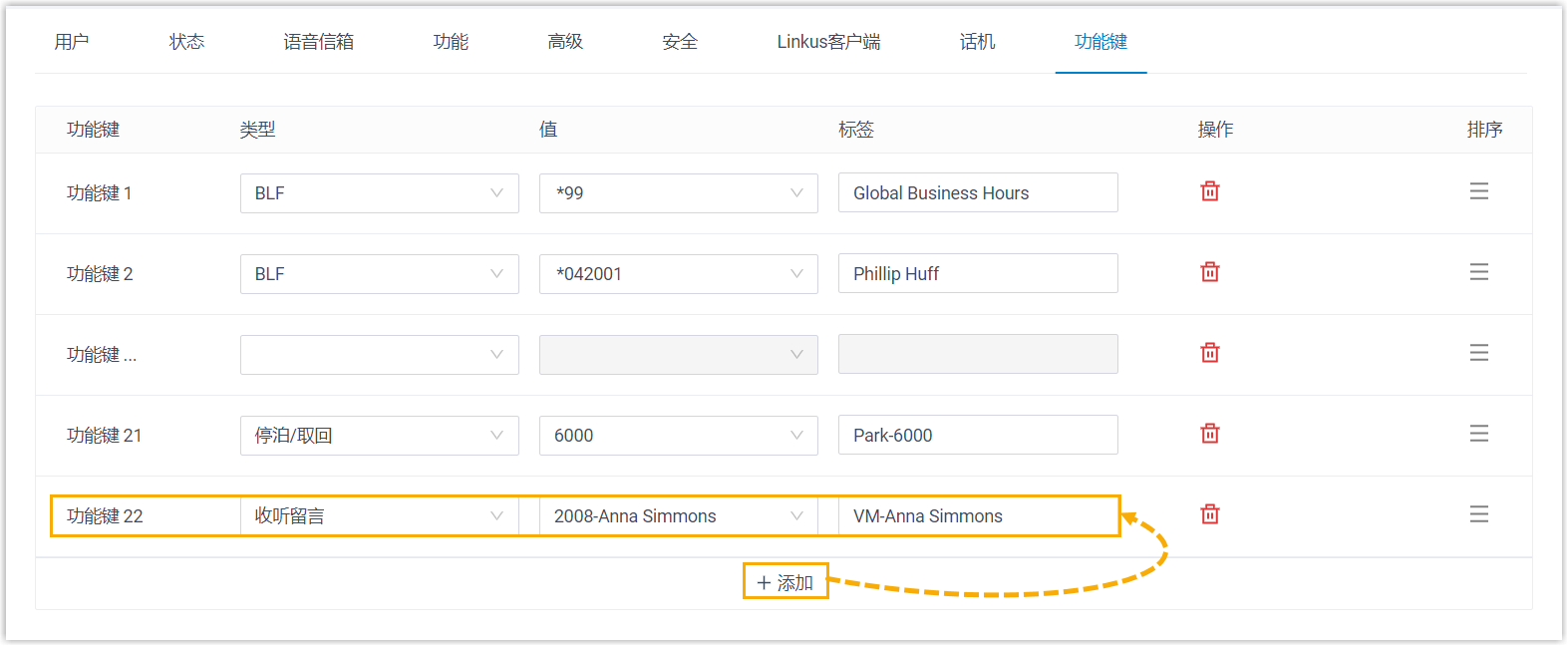
- 类型:选择功能键类型。
- 值:根据功能键类型配置具体的按键值。
- 标签:可选。填写功能键标签名,此内容将显示在 LCD 屏幕上。
- 点击 保存。
- 更新 IP 话机配置。
- 在 PBX 管理网页,进入 。
- 点击话机旁边的
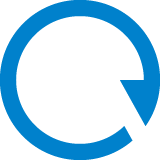 。
。 - 在弹出的窗口中,点击 确定。
使用自动配置模板为亿联 (Yealink) 扩展模块配置功能键
如果你熟悉 IP 话机的配置参数,你可以在自定义的自动配置模板中批量编辑功能键参数,将配置模板导入 IP
话机后,功能键配置即可自动应用到话机和扩展模块上,从而节省时间和精力。
注: 自定义配置模板是基于 IP
话机的默认配置模板创建的,因此你需要确保已在 PBX 上将话机对应的默认配置模板更新到 指定版本 (路径:)。
- 创建自定义的自动配置模板。
- 登录 PBX 管理网页,进入 。
- 点击 添加。
- 在 基本 栏中,设置模板的基本信息。
- 模板名称:输入一个名称,帮助你识别此配置模板。
- 源于默认模板:选择 IP 话机对应的默认模板。在本例中,选择 YSDP_YealinkT5。
- 模板类型:选择 高级。
- 备注:可选。为模板添加备注。
- 可选: 在 偏好设置、区别振铃、编解码 和 LDAP电话簿 栏,根据需要进行配置。
- 在 文本式自定义配置参数 的第二个文本框中,选择具体的话机型号,然后参照具体话机的配置参数说明,为扩展模块添加功能键配置参数。注: 扩展模块的功能键设置从 超出 IP 话机所支持的功能键 后的部分开始生效。例如,Yealink T53W 支持 21 个可编程功能键,则从第 22 个按键开始的功能键配置会在扩展模块上生效。
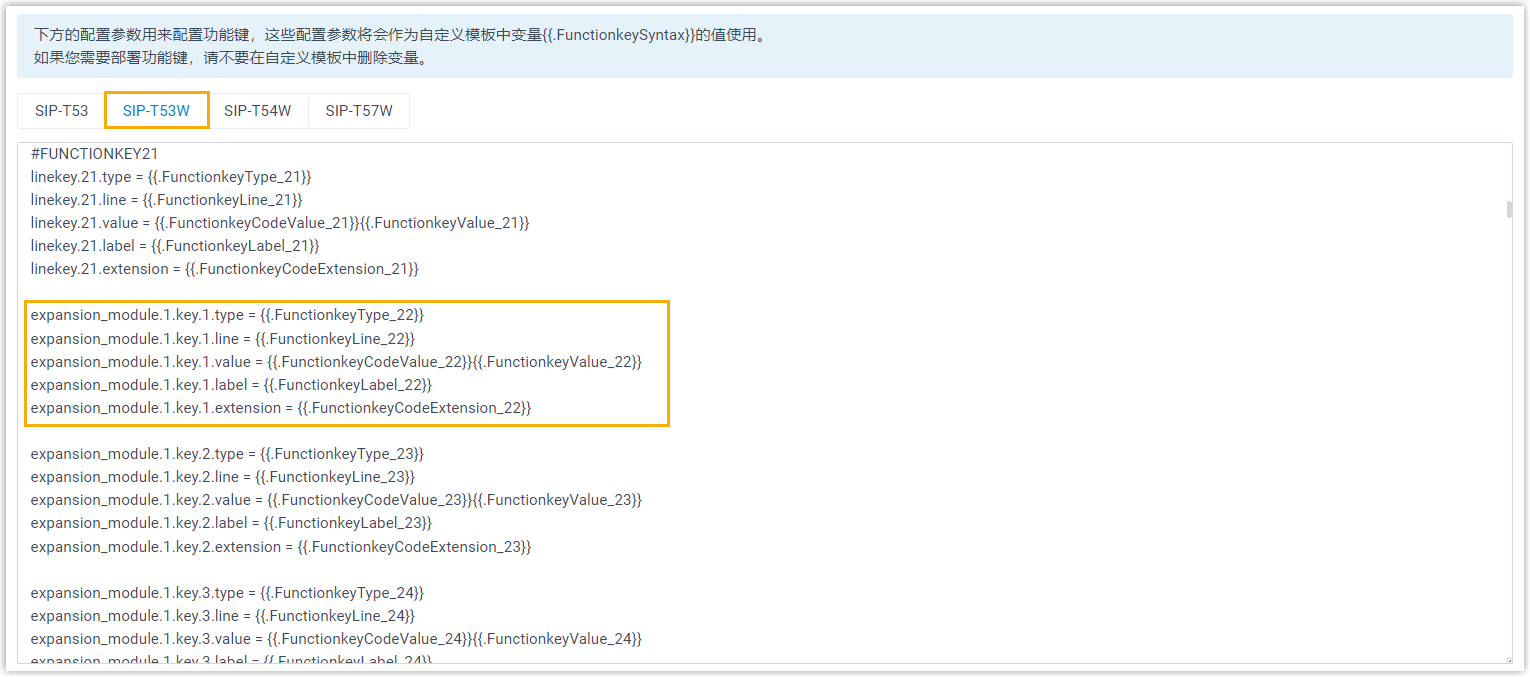
- 在话机上应用新配置模板。
- 在 PBX 管理网页,进入 ,编辑话机。
- 在 选项 栏,从 模板 下拉列表中选择自定义的配置模板。
- 点击 保存。
- 更新 IP 话机配置。
- 在 PBX 管理网页,进入 。
- 点击话机旁边的
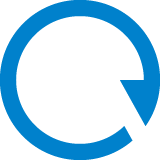 。
。 - 在弹出的窗口中,点击 确定。